還記得在前陣子與大家分享的
Synology DS115 + COMPRO TN65 的組合方案嗎?當時介紹了 Surveillance Station 的應用,那只是眾多應用方式的其中之一,本篇文章除了要與大家開箱 Synology DS115 之外,也要與大家分享單顆硬碟機種的多元應用,難道沒有磁碟陣列就不能保全資料的安全嗎?當然也是可以的,不過方法不太相同,以最少的成本保全資料一定得看此篇文章,再加上 DSM 的全方面套件,單顆硬碟 NAS 也可以很豐富。
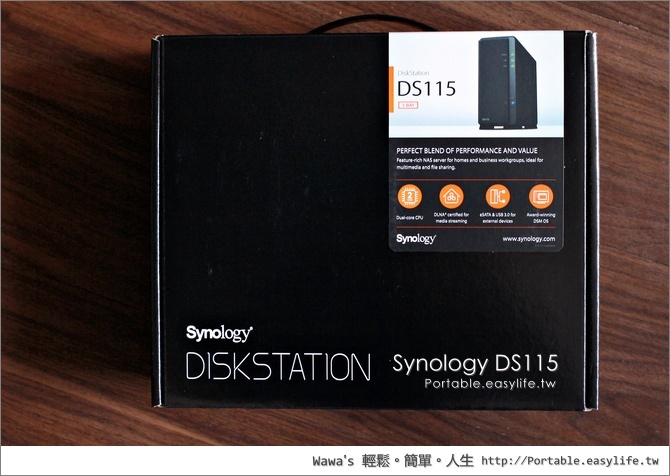
為什麼要與大家介紹單顆硬碟的應用方案呢?其實這是我這幾年一直想做的,因為我想很多人根本捨不得花錢買 NAS,更有很多人捨不得一次買那麼多顆硬碟,雖然我老是說這樣的投資是划算的,但是肯一次花個好幾萬來建置儲存環境的人應該真的不多,除非是真的十分有需求。而單顆硬碟機種的 NAS 只要搭配一顆硬碟,我想這對大多人來說是最好的入門,再加上 DSM(Synology NAS 的作業系統)不斷的進步,單顆硬碟有有很棒的備份方案可以提供給大家。

Synology 目前單顆硬碟的機種有 DS112+、DS115 與 DS115j,與產品別來說應該是 DS112+ 為最高檔,不過以性能來說卻是 DS115 取勝,因為是首款搭載雙核心的機種,在資料傳數與處理都有效能上的優勢,若你當下要選擇單顆硬碟的機種,DS115 的確是首選。
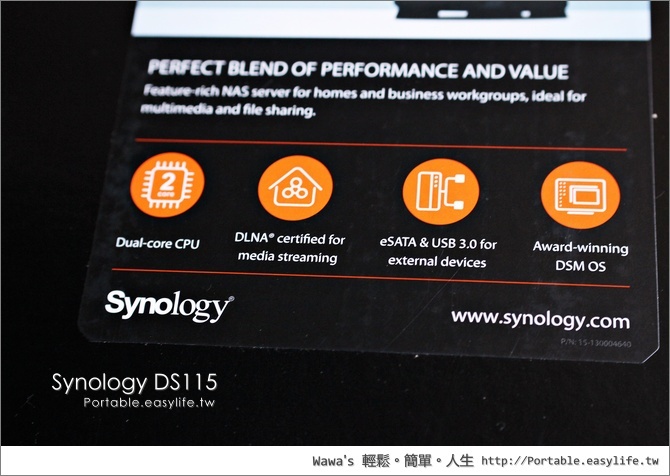
以建構成本來計算,DS115 目前單機價格最低不到 4400 元,加上一顆 2TB 硬碟不到 3000 元,7000 元就可以有一個不錯的組合,別以為 7000 元很貴,以資料備份來說這是很低的成本,現在硬碟資料救援隨便都馬上萬元,千萬不要賭電腦中的硬碟不會壞掉,這絕對是輸不起的!

開箱內容物有 DiskStation DS115 主機一台、電源線、網路線、硬碟螺絲與快速安裝指南。

正面的燈號有系統燈號、網路燈號與硬碟燈號,下方為電源按鈕,若前方面板還能塞下一個 USB 的話應該會更完美。
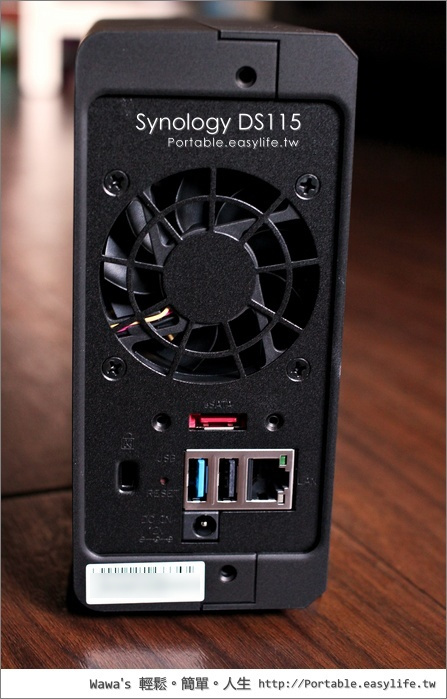
後方為一個大風扇,以單顆硬碟的運作來說散熱絕非必須,想想看多少人帶著一顆行動硬碟,運轉時不是也只是放在桌上嗎?沒有散熱也活得好好好的,不過 NAS 還有主機板、記憶體等等,我想信溫度並不會太高,適度的散熱也可以穩定系統效能。

後方有 eSATA、USB 2.0、USB 3.0、Gigabit LAN 網路與 DC IN 電源。USB 3.0 的使用現在越來越普遍,若是要將資料備份在 NAS 之中,透過 USB 3.0 會有比較好的傳輸效率,體驗過 USB 3.0 速度的人,應該永遠沒辦法回到 USB 2.0 吧!而 USB 2.0 可以用在連接印表機或是藍芽接收器,不然拿來充手機也是可以啦(慢一半)!單一網路連接埠的設計在許久以前是個困擾,要同時連接內網外網比較麻煩,分享器還要開 Port 之類的想到就頭痛,不過現在都可以透過 QuickConnect 解決內外網的問題。

機身側邊為 Synology 的大 LOGO 加上簡單的通風設計。

風扇在機身的後方,而機身底部為主要的進風口,硬碟溫度大概都維持在 35 度左右。

單顆硬碟機種省去了硬碟盒的設計,讓機身可以更加迷你,若是可以像
DS414slim 採用 2.5 吋的硬碟,我想應該會是非常標緻的超級迷你伺服器吧!安裝硬碟時只要將左半邊的機身往前推,就可以非常輕鬆地將機身開啟。

機身開啟後就可以看到硬碟 SATA 插槽,就將硬碟安裝於此。

最後鎖上硬碟旁的螺絲,這樣就大功告成囉!準備開始使用 DS115 吧!

若您是初次使用的話,可以藉由瀏覽
http://find.synology.com/ 來尋找區域網路內的 NAS 快速的安裝 DSM 系統,安裝完成之後可以到套件中心內下載各種套件,之前曾經與大家介紹過
Surveillance Station 的應用,這次主要是與大家分享單顆硬碟的備份方案,以及 DSM 可以帶來的生活娛樂享受。
Cloud Station 私有雲端,硬碟多大就備份多少檔案
Cloud Station 是我非常推薦的私有雲端服務,使用方式其實就類似 Dropbox 與 Google Drive 相當,而 Cloud Station 的雲端就是在 NAS 當中,以備份的角度來看,Cloud Station 可以幫你即時的備份電腦中的重要資料,你要同步整個桌面、同步整個資料硬碟都是可以的,等同於電腦以外的第二份資料,只要電腦與 NAS 不要同時掛點,那麼就至少可以保全一份完整的資料,而且透過私有雲端的備份方式,根本不用透過其他備份軟體來備份檔案,我是推薦還可以透過
EASEUS Todo Backup Free 定時來備份系統,這樣系統與資料都有保護到。我在許久之前曾經規劃
Synology DS1813+ 來使用 Cloud Station,不過後來發現實在太過傷本了!第一是電力問題,若使用磁碟陣列來打造私有雲,代表同時要有許多硬碟要同時運作,而且雲端軟體會不時檢查資料的異動,NAS 根本無法進入休眠來省電。第二點是備份架構問題,既然私有雲端本來就是第二份備份了,其實真的不用依靠多顆硬碟的磁碟陣列來保護,單一硬碟來運作即可,就算 24 小時運作也比較省電。
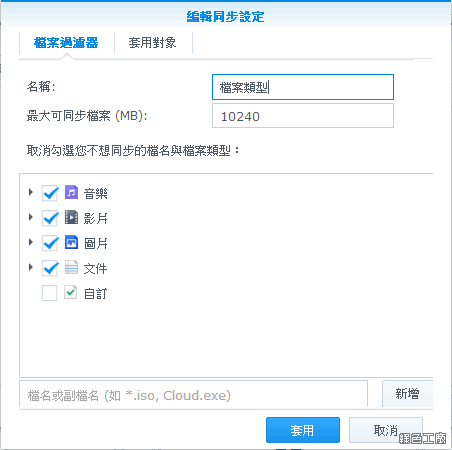
△ Cloud Station 可以設定要同步的檔案類型,假如說習慣在電腦裡面放些下載來看的電影,備份到 NAS 當中實在是有些浪費空間,那麼就可以選擇不同步影片類型的檔案。
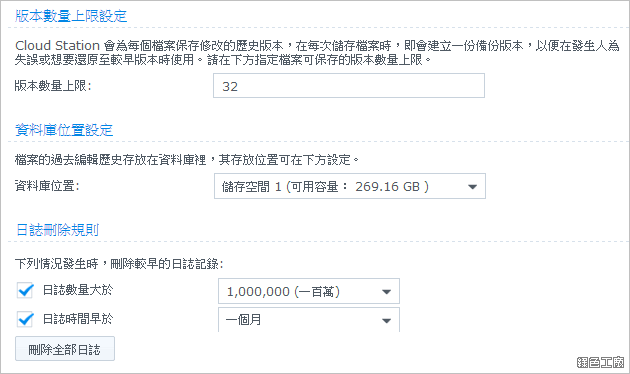
△ 大家在處理文書資料時,同個檔案可能會修改數次,若非有計畫的版本管理,那麼先前所修改的版本一定就是不存在了,而透過 Cloud Station 的優勢就是在於會保留先前的版本,可以自己設定所要保留的版本數量,譬如說我一個月編輯 A 檔案一次,保留 32 個版本的使用之下,我最多可以找回到 32 個月之前的 A 檔案版本,這功能相當相當的好,只要善加運用不但不怕檔案遺失,更可以找回不同時間的檔案版本。
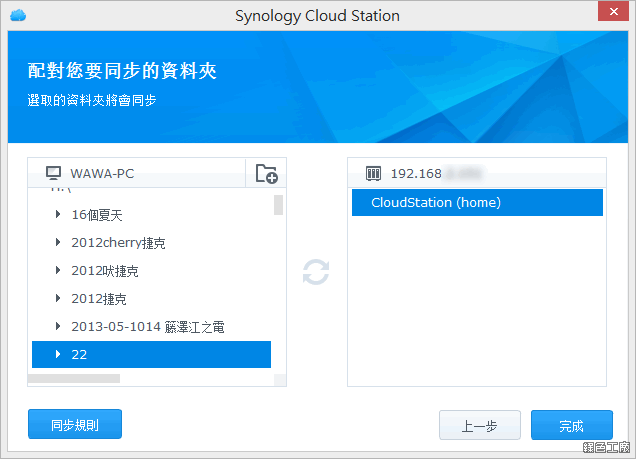
△ 一台電腦只能同步一個資料夾,這操作與 Dropbox、Google Drive 相同,其實有部分雲端工具可以同步電腦中數個不同的資料夾,這樣就不限於要保護的檔案只能存放在某一個資料夾當中,目前 Cloud Station 屬於單一資料夾模式,若是真的想備份數個資料夾,或許可以應用
Steam Mover 這類的軟體來達到 Hard Link 的功能。
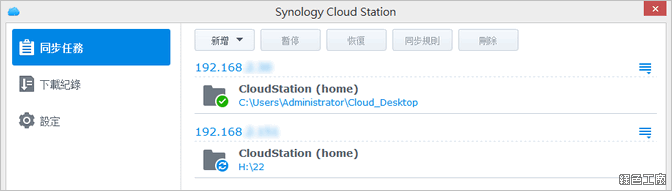
△ 一台電腦可以連接多台 NAS 的 Cloud Station,譬如說你家裡有一台 Synology NAS,公司恰巧也是 Synology NAS,那麼你就能同時連接兩台伺服器,備份不同的用途的檔案。
Cloud Sync 將公有雲端備份到私有雲端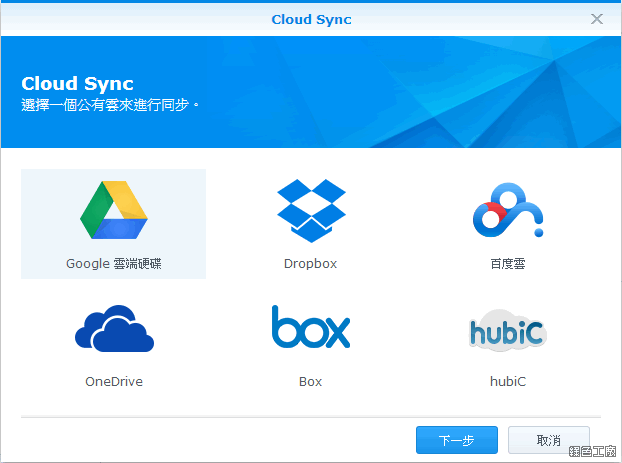
我相信大多人都有使用雲端工具,尤其 Dropbox 與 Google 雲端硬碟都是非常普遍的雲端工具,大家也會習慣將重要資料、或是希望可以隨時取用的資料放在雲端上,而這些重要的資料除了電腦中一份、雲端一份之外,更可以透過 Cloud Sync 備份第三份,達到更安全的資料保護,其實一直以來我都是這樣做,雖然說從未取用過第三份備份中的資料,不過多備一份總是好的!Cloud Sync 可以幫你同步 Google 雲端硬碟、Dropbox、百度雲、OneDrive、Box 與 hubiC 的雲端資料,因為雲端資料會不斷地比對資料一致性,我也不會建議將這樣的資料放在多顆硬碟的磁碟陣列機種上,機器 24 小時運種幾乎沒有辦法休眠,無法進入休眠更無法省電,再來就是這其實是第三份的備份資料,大可不必依靠磁碟陣列來保護,與使用 Cloud Station 的考量是一樣的。
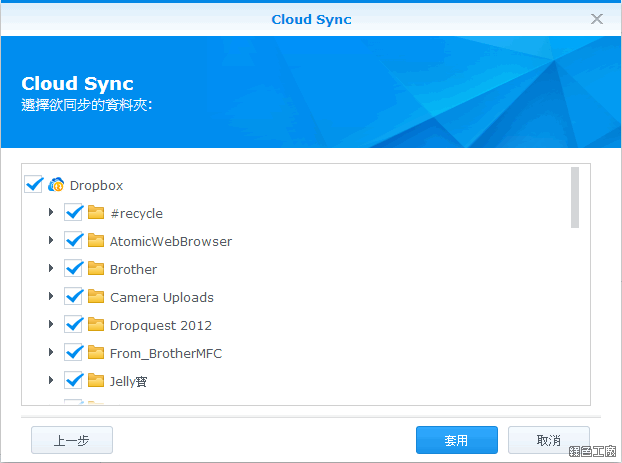
△ 設定時可以選擇要備份的雲端目錄,並非所有的資料夾都要同步。
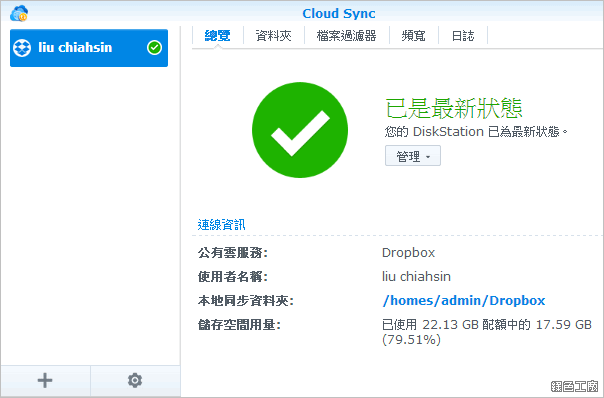
△ Cloud Sync 面板上會顯示同步的狀態,大家可以很快速地知道雲端檔案備份狀態。
Download Station 下載資料超方便,支援 P2P 與眾多免費空間
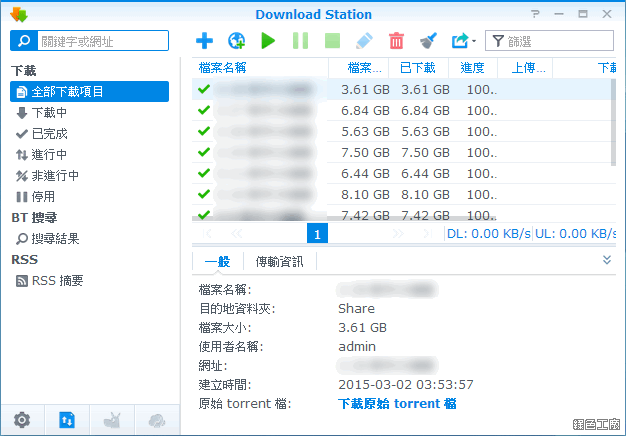
Download Station 你可以把它想像成一個下載軟體,它支援直接下載,也支援 BT 的下載,這對於喜好下載的用戶來說,這是一個超級方便的套件,譬如上班時你也可以丟個種子新增下載任務,回家就有下載好的檔案可以取用。而當你下載需求比較大的時候,我也是建議大家使用單顆硬碟即可,因為下載可能是持續一整天的,實在是沒有必要浪費 IO 存取在多顆硬碟的磁碟陣列之中,就單顆硬碟給它操下去就是了,也是省電的一種方式。
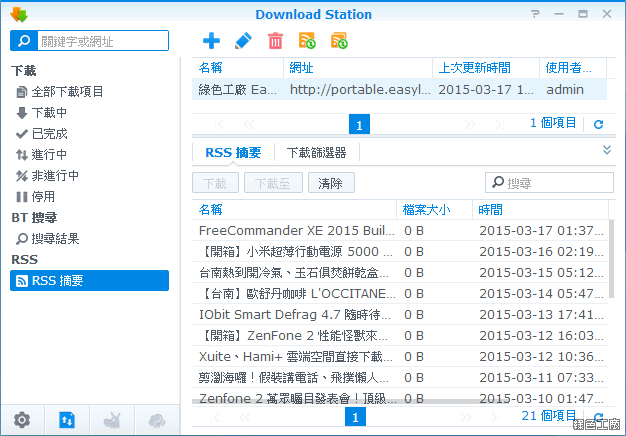
△ 支援 RSS 的使用,很多下載都是透過 RSS 來自動下載檔案,雖然說也是有 RSS 閱讀器的功能,不過我想使用在下載比較合乎這項功能的設計。
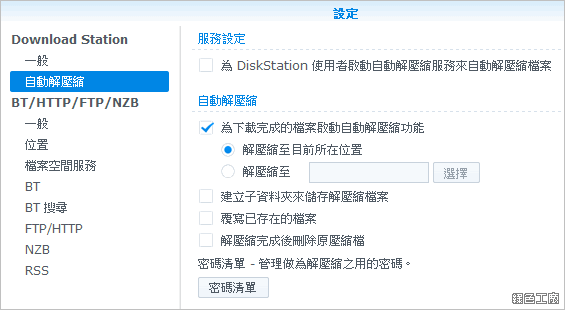
△ 下載後的檔案可以幫你自動解壓縮,只要預先設定密碼清單,下載好的檔案就幫你自動解壓縮,也省去自己解壓縮的麻煩。
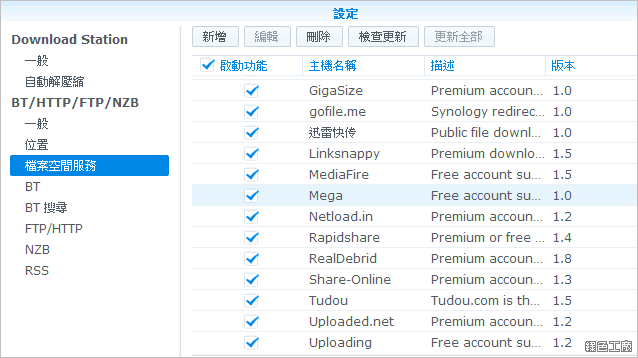
△ 支援多個免費空間的檔案下載,有些是需要 Premium 帳號,部分不用帳號就可以直接下載。
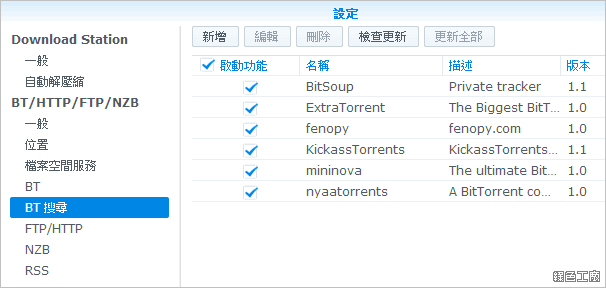
△ BT 搜尋功能在找檔案時非常方便,內建了資源比較豐富的搜尋站台,不管是找專輯、電影與軟體都很方便,不過這幾個站台的搜尋都以國外資源居多,搜尋中文名稱可能不會有太多結果。我覺得最方便之處就是找一些破解軟體XD,以軟體名稱搜尋就可以很快地找到破解檔案。
Audio Station 聽音樂、聽網路電台的好朋友
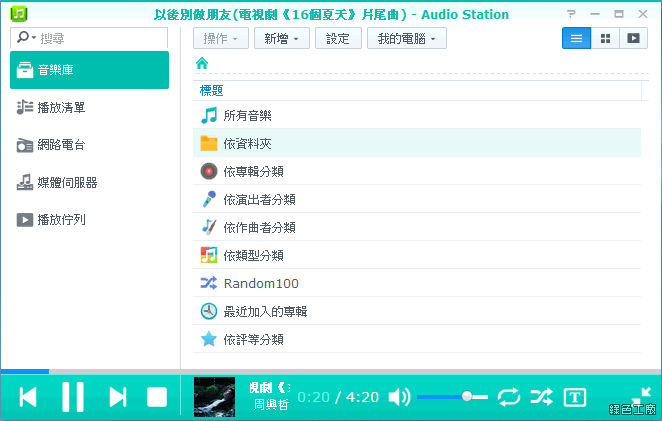
Audio Station 可以當作一個音樂播放器,能播放 NAS 當中的音樂以及網路電台,方便之處就是可以透過網路來存取 NAS 當中的音樂資源,所以不論你是透過手機或是公司電腦,你都可以聽到你自己收藏在 NAS 中的音樂。有時候聽音樂一聽就是一整天,若是 RAID 5、RAID 6 的磁碟陣列也是有耗費電力的問題,因此我會建議使用在單一硬碟機種,若是覺得音樂檔案很重要,可以選擇兩顆硬碟機種建立個 RAID 1 即可。使用上與手機的音樂播放器類似,可以依照資料夾、專輯、演出者、作曲者、音樂類型來分類,找到歌曲後就可以播放音樂來聽,電腦內根本不用安裝音樂播放程式,透過網頁就搞定啦!
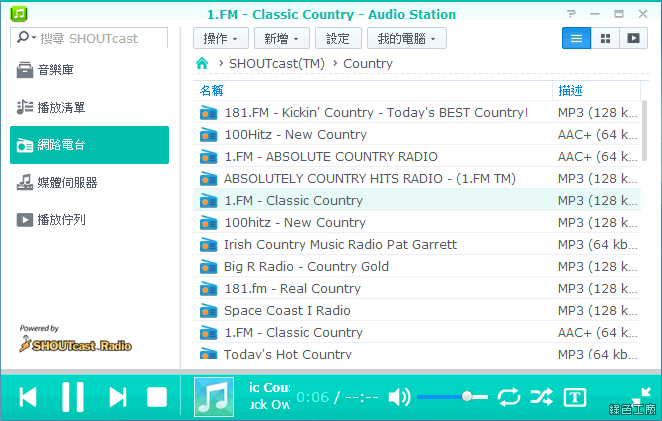
△ 收錄了非常多的網路電台,若能加入台灣的電台清單就更棒了!
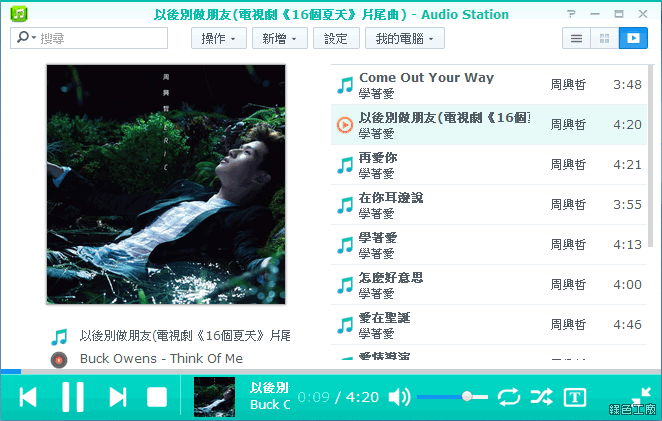
△ 音樂播放中,Audio Station 的使用比電腦中的播放軟體還方便。
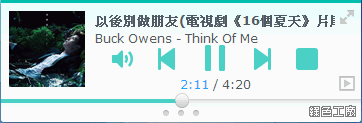
△ 還有迷你模式唷!
Video Station 居家影音劇院自己打造
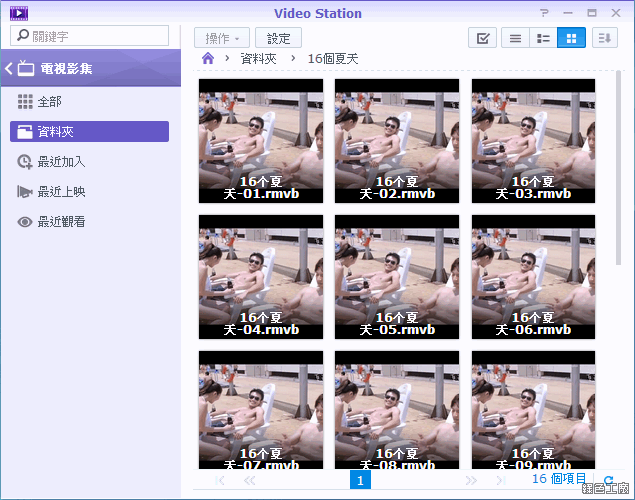
Video Station 是 DSM 當中非常熱門的一個套件,可以自己打造一個影音資料庫,四大應用包含電影、電視影集、家庭影片與電視錄影,大家電腦裡一定有非常多各式各樣的影片,是否都沒有一個合適的管理工具呢?這交給 Video Station 來整理就對了,將影音資料庫建立起來之後,未來找影片也會比較快速唷!NAS 接上數位電視棒之後,還可以排程設定電視錄影,好看的電視也不怕錯過。
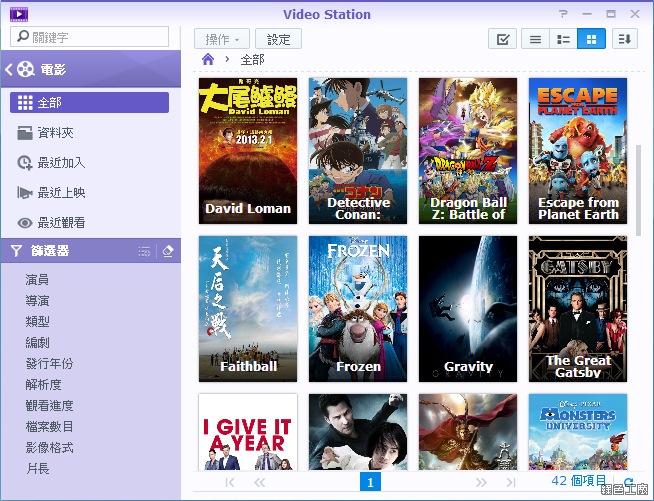
△ 你只要將檔案放進去存放電影的資料夾,Video Station 就會自動幫你比對電影資料庫,自動替你加上電影封面,真的會有一種電影資料庫的感覺,而且比對成功率算是頗高的唷!前提是電影資料夾、檔案名稱要有相關啦!
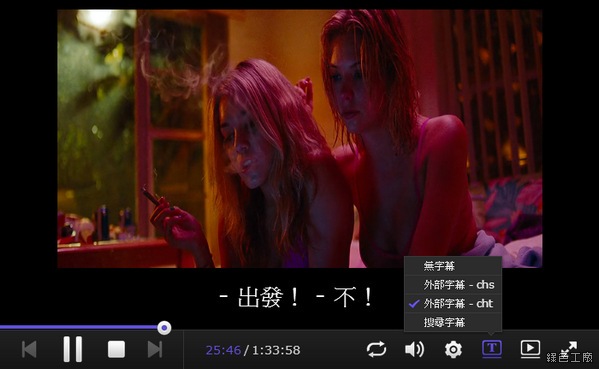
△ 播放檔案時支援字幕的顯示
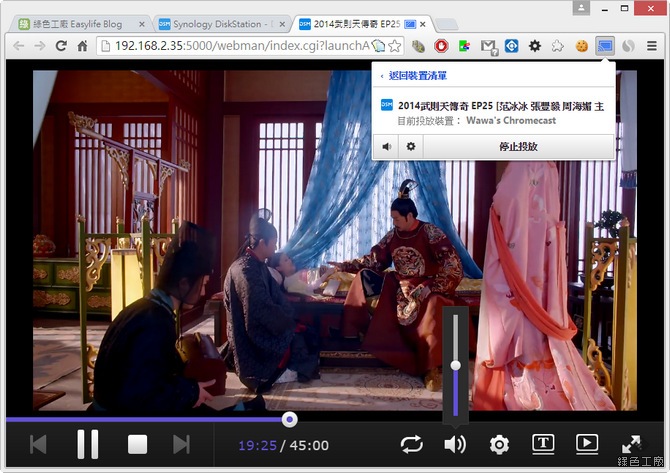
△ 搭配手機 DS video 可以與
Chromecast 連線使用,將影片投放在電視上,而我自己是習慣搭配 Chrome +
Google Cast 來使用,播放視窗也能直接投到電視,使用的方便程度不輸給 DS video,因為我大多都在電腦前居多,不然使用 DS video 也是很方便。
Photo Station 網路相簿,隨時隨地快速存取照片
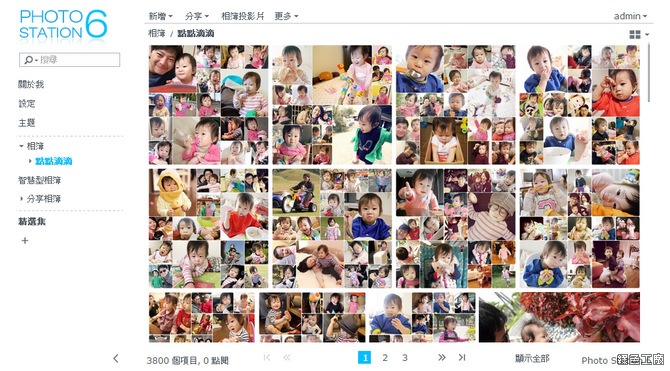
大家有哪些檔案是需要備份的?我想大家應該都會想到照片吧!因為現在數位相機和手機拍照真的很方便,照片通常是大家電腦裡面很重要的資產之一,所以一定要妥善的備份到 NAS 當中,這時候我就會很推薦使用 RAID 5、RIAD 6 的磁碟陣列保護,若是沒有辦法建置那麼貴的 NAS,那麼至少要將照片備份到單顆硬碟的 DS115 之中,至少電腦和 NAS 中都有一份圖片,甚至可以再備份到雲端,最重要的照片備份三份也不為過。
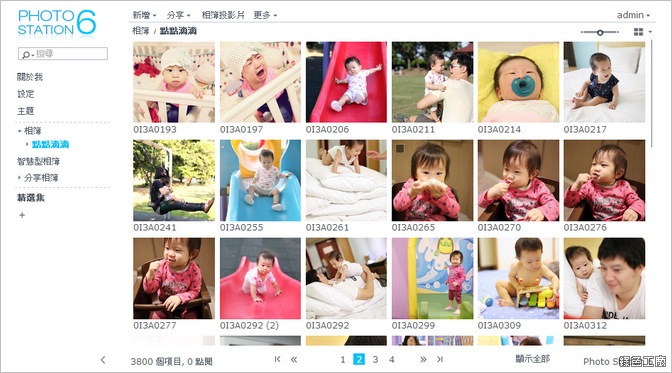
為什要使用 Photo Station 的服務?因為若你只是單純的備份圖片到 NAS 上,當你取用照片時會發現網路芳鄰預覽照片速度很慢,當圖檔很多很多的時候,會浪費很多時間在預覽圖檔這件事情,導入 Photo Station 最大的好處就是會預先建置好所有照片的縮圖,使用上就像是網路相簿一般方便,將資料夾管理圖檔的模式,以網路相簿來取代,內建還有標籤、智慧型相簿的種種功能,真的是超級方便的運用!
總結以前大家總是會說建置 NAS 需要很大的成本,兩顆硬碟 RAID 1 資料安全性不夠,RAID 5、RAID 6 需要一次買很多顆硬碟,根本很難一次買下手,這都是在建置 NAS 會遇到的問題。本篇文章提供了 Cloud Station 與 Cloud Sync 的應用,這都是使用單顆硬碟就可以達成的資料備份方案,不但建置成本較低,又可以完善的保有檔案,再搭配上其他的下載、音樂、影片、照片應用,你會發現 Synology DSM 真的帶給你很全面的應用,不只是資料備份,更是一種生活享受!延伸閱讀:
Synology Download Station。你還在用PC下載檔案嗎?進擊的 File Station,實用等級遠遠超過電腦的檔案總管Cloud Station 打造自己的雲端檔案伺服器,空間大小自己決定!Synology Surveillance Station操作使用介紹與心得,讓NAS成為我居家監控的好幫手Synology Video Station。數位電視路錄影、即時串流,打造家裡的數位影音環境Synology Download Station 直接下載與收藏高畫質 Youtube 影片DS cam 萬用監控 APP,搭配 Synology Surveillance Station 整合方案Photo Station 記錄生活點滴的網路相簿,分享我的最佳選擇【開箱】Synology DS115、康博 TN65,Surveillance Station 打造居家環境全天候保全

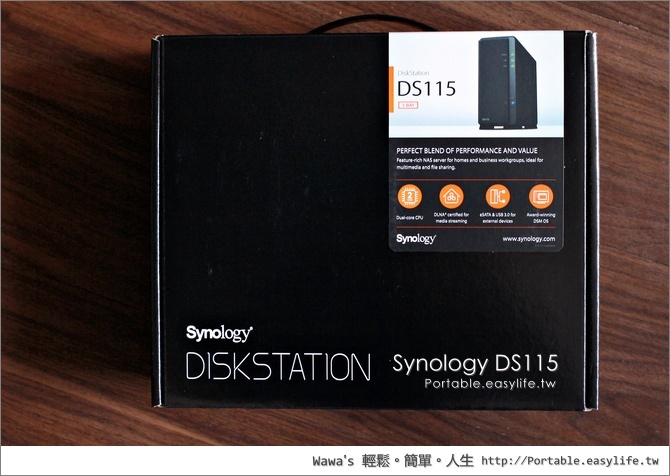 為什麼要與大家介紹單顆硬碟的應用方案呢?其實這是我這幾年一直想做的,因為我想很多人根本捨不得花錢買 NAS,更有很多人捨不得一次買那麼多顆硬碟,雖然我老是說這樣的投資是划算的,但是肯一次花個好幾萬來建置儲存環境的人應該真的不多,除非是真的十分有需求。而單顆硬碟機種的 NAS 只要搭配一顆硬碟,我想這對大多人來說是最好的入門,再加上 DSM(Synology NAS 的作業系統)不斷的進步,單顆硬碟有有很棒的備份方案可以提供給大家。
為什麼要與大家介紹單顆硬碟的應用方案呢?其實這是我這幾年一直想做的,因為我想很多人根本捨不得花錢買 NAS,更有很多人捨不得一次買那麼多顆硬碟,雖然我老是說這樣的投資是划算的,但是肯一次花個好幾萬來建置儲存環境的人應該真的不多,除非是真的十分有需求。而單顆硬碟機種的 NAS 只要搭配一顆硬碟,我想這對大多人來說是最好的入門,再加上 DSM(Synology NAS 的作業系統)不斷的進步,單顆硬碟有有很棒的備份方案可以提供給大家。
 Synology 目前單顆硬碟的機種有 DS112+、DS115 與 DS115j,與產品別來說應該是 DS112+ 為最高檔,不過以性能來說卻是 DS115 取勝,因為是首款搭載雙核心的機種,在資料傳數與處理都有效能上的優勢,若你當下要選擇單顆硬碟的機種,DS115 的確是首選。
Synology 目前單顆硬碟的機種有 DS112+、DS115 與 DS115j,與產品別來說應該是 DS112+ 為最高檔,不過以性能來說卻是 DS115 取勝,因為是首款搭載雙核心的機種,在資料傳數與處理都有效能上的優勢,若你當下要選擇單顆硬碟的機種,DS115 的確是首選。
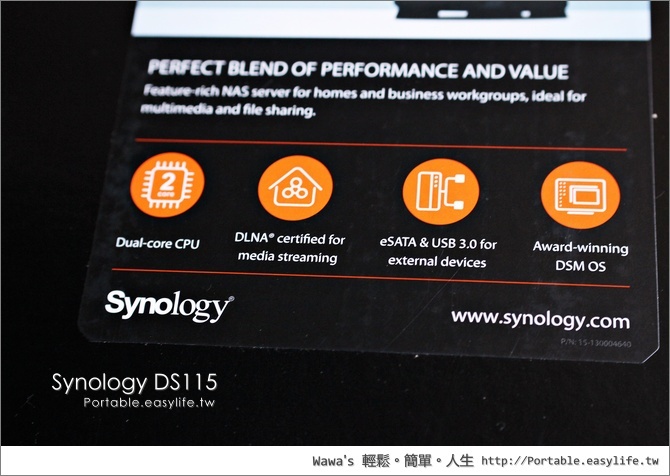 以建構成本來計算,DS115 目前單機價格最低不到 4400 元,加上一顆 2TB 硬碟不到 3000 元,7000 元就可以有一個不錯的組合,別以為 7000 元很貴,以資料備份來說這是很低的成本,現在硬碟資料救援隨便都馬上萬元,千萬不要賭電腦中的硬碟不會壞掉,這絕對是輸不起的!
以建構成本來計算,DS115 目前單機價格最低不到 4400 元,加上一顆 2TB 硬碟不到 3000 元,7000 元就可以有一個不錯的組合,別以為 7000 元很貴,以資料備份來說這是很低的成本,現在硬碟資料救援隨便都馬上萬元,千萬不要賭電腦中的硬碟不會壞掉,這絕對是輸不起的!
 開箱內容物有 DiskStation DS115 主機一台、電源線、網路線、硬碟螺絲與快速安裝指南。
開箱內容物有 DiskStation DS115 主機一台、電源線、網路線、硬碟螺絲與快速安裝指南。
 正面的燈號有系統燈號、網路燈號與硬碟燈號,下方為電源按鈕,若前方面板還能塞下一個 USB 的話應該會更完美。
正面的燈號有系統燈號、網路燈號與硬碟燈號,下方為電源按鈕,若前方面板還能塞下一個 USB 的話應該會更完美。
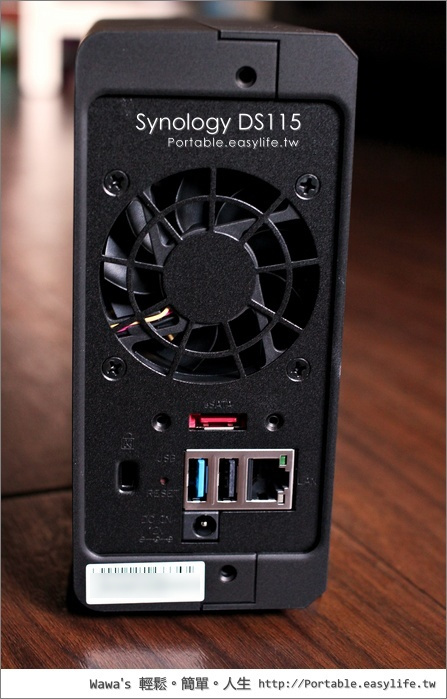 後方為一個大風扇,以單顆硬碟的運作來說散熱絕非必須,想想看多少人帶著一顆行動硬碟,運轉時不是也只是放在桌上嗎?沒有散熱也活得好好好的,不過 NAS 還有主機板、記憶體等等,我想信溫度並不會太高,適度的散熱也可以穩定系統效能。
後方為一個大風扇,以單顆硬碟的運作來說散熱絕非必須,想想看多少人帶著一顆行動硬碟,運轉時不是也只是放在桌上嗎?沒有散熱也活得好好好的,不過 NAS 還有主機板、記憶體等等,我想信溫度並不會太高,適度的散熱也可以穩定系統效能。
 後方有 eSATA、USB 2.0、USB 3.0、Gigabit LAN 網路與 DC IN 電源。USB 3.0 的使用現在越來越普遍,若是要將資料備份在 NAS 之中,透過 USB 3.0 會有比較好的傳輸效率,體驗過 USB 3.0 速度的人,應該永遠沒辦法回到 USB 2.0 吧!而 USB 2.0 可以用在連接印表機或是藍芽接收器,不然拿來充手機也是可以啦(慢一半)!單一網路連接埠的設計在許久以前是個困擾,要同時連接內網外網比較麻煩,分享器還要開 Port 之類的想到就頭痛,不過現在都可以透過 QuickConnect 解決內外網的問題。
後方有 eSATA、USB 2.0、USB 3.0、Gigabit LAN 網路與 DC IN 電源。USB 3.0 的使用現在越來越普遍,若是要將資料備份在 NAS 之中,透過 USB 3.0 會有比較好的傳輸效率,體驗過 USB 3.0 速度的人,應該永遠沒辦法回到 USB 2.0 吧!而 USB 2.0 可以用在連接印表機或是藍芽接收器,不然拿來充手機也是可以啦(慢一半)!單一網路連接埠的設計在許久以前是個困擾,要同時連接內網外網比較麻煩,分享器還要開 Port 之類的想到就頭痛,不過現在都可以透過 QuickConnect 解決內外網的問題。
 機身側邊為 Synology 的大 LOGO 加上簡單的通風設計。
機身側邊為 Synology 的大 LOGO 加上簡單的通風設計。
 風扇在機身的後方,而機身底部為主要的進風口,硬碟溫度大概都維持在 35 度左右。
風扇在機身的後方,而機身底部為主要的進風口,硬碟溫度大概都維持在 35 度左右。
 單顆硬碟機種省去了硬碟盒的設計,讓機身可以更加迷你,若是可以像
單顆硬碟機種省去了硬碟盒的設計,讓機身可以更加迷你,若是可以像  機身開啟後就可以看到硬碟 SATA 插槽,就將硬碟安裝於此。
機身開啟後就可以看到硬碟 SATA 插槽,就將硬碟安裝於此。
 最後鎖上硬碟旁的螺絲,這樣就大功告成囉!準備開始使用 DS115 吧!
最後鎖上硬碟旁的螺絲,這樣就大功告成囉!準備開始使用 DS115 吧!
 若您是初次使用的話,可以藉由瀏覽
若您是初次使用的話,可以藉由瀏覽  Cloud Station 是我非常推薦的私有雲端服務,使用方式其實就類似 Dropbox 與 Google Drive 相當,而 Cloud Station 的雲端就是在 NAS 當中,以備份的角度來看,Cloud Station 可以幫你即時的備份電腦中的重要資料,你要同步整個桌面、同步整個資料硬碟都是可以的,等同於電腦以外的第二份資料,只要電腦與 NAS 不要同時掛點,那麼就至少可以保全一份完整的資料,而且透過私有雲端的備份方式,根本不用透過其他備份軟體來備份檔案,我是推薦還可以透過
Cloud Station 是我非常推薦的私有雲端服務,使用方式其實就類似 Dropbox 與 Google Drive 相當,而 Cloud Station 的雲端就是在 NAS 當中,以備份的角度來看,Cloud Station 可以幫你即時的備份電腦中的重要資料,你要同步整個桌面、同步整個資料硬碟都是可以的,等同於電腦以外的第二份資料,只要電腦與 NAS 不要同時掛點,那麼就至少可以保全一份完整的資料,而且透過私有雲端的備份方式,根本不用透過其他備份軟體來備份檔案,我是推薦還可以透過 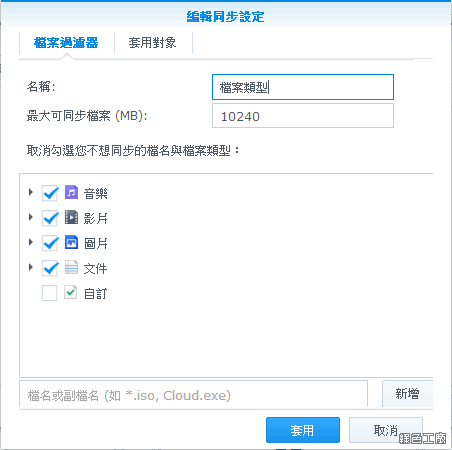 △ Cloud Station 可以設定要同步的檔案類型,假如說習慣在電腦裡面放些下載來看的電影,備份到 NAS 當中實在是有些浪費空間,那麼就可以選擇不同步影片類型的檔案。
△ Cloud Station 可以設定要同步的檔案類型,假如說習慣在電腦裡面放些下載來看的電影,備份到 NAS 當中實在是有些浪費空間,那麼就可以選擇不同步影片類型的檔案。
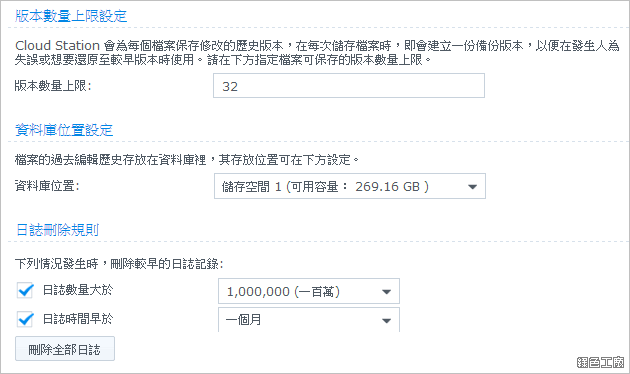 △ 大家在處理文書資料時,同個檔案可能會修改數次,若非有計畫的版本管理,那麼先前所修改的版本一定就是不存在了,而透過 Cloud Station 的優勢就是在於會保留先前的版本,可以自己設定所要保留的版本數量,譬如說我一個月編輯 A 檔案一次,保留 32 個版本的使用之下,我最多可以找回到 32 個月之前的 A 檔案版本,這功能相當相當的好,只要善加運用不但不怕檔案遺失,更可以找回不同時間的檔案版本。
△ 大家在處理文書資料時,同個檔案可能會修改數次,若非有計畫的版本管理,那麼先前所修改的版本一定就是不存在了,而透過 Cloud Station 的優勢就是在於會保留先前的版本,可以自己設定所要保留的版本數量,譬如說我一個月編輯 A 檔案一次,保留 32 個版本的使用之下,我最多可以找回到 32 個月之前的 A 檔案版本,這功能相當相當的好,只要善加運用不但不怕檔案遺失,更可以找回不同時間的檔案版本。
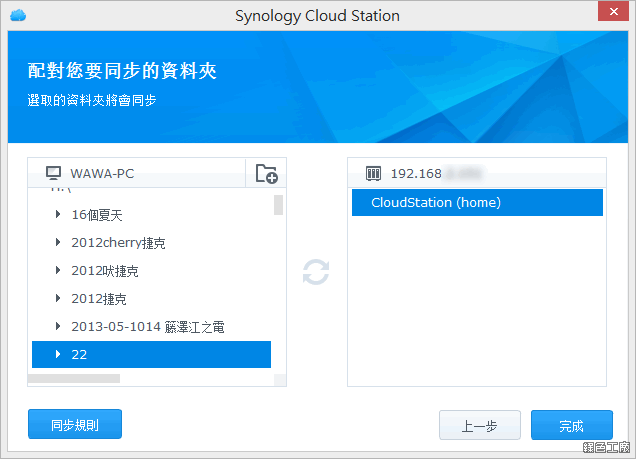 △ 一台電腦只能同步一個資料夾,這操作與 Dropbox、Google Drive 相同,其實有部分雲端工具可以同步電腦中數個不同的資料夾,這樣就不限於要保護的檔案只能存放在某一個資料夾當中,目前 Cloud Station 屬於單一資料夾模式,若是真的想備份數個資料夾,或許可以應用
△ 一台電腦只能同步一個資料夾,這操作與 Dropbox、Google Drive 相同,其實有部分雲端工具可以同步電腦中數個不同的資料夾,這樣就不限於要保護的檔案只能存放在某一個資料夾當中,目前 Cloud Station 屬於單一資料夾模式,若是真的想備份數個資料夾,或許可以應用 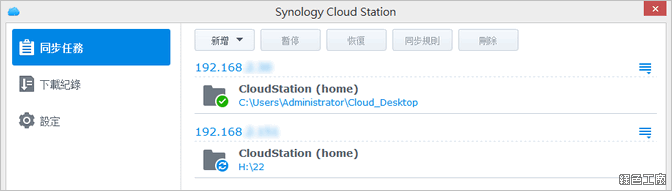 △ 一台電腦可以連接多台 NAS 的 Cloud Station,譬如說你家裡有一台 Synology NAS,公司恰巧也是 Synology NAS,那麼你就能同時連接兩台伺服器,備份不同的用途的檔案。Cloud Sync 將公有雲端備份到私有雲端
△ 一台電腦可以連接多台 NAS 的 Cloud Station,譬如說你家裡有一台 Synology NAS,公司恰巧也是 Synology NAS,那麼你就能同時連接兩台伺服器,備份不同的用途的檔案。Cloud Sync 將公有雲端備份到私有雲端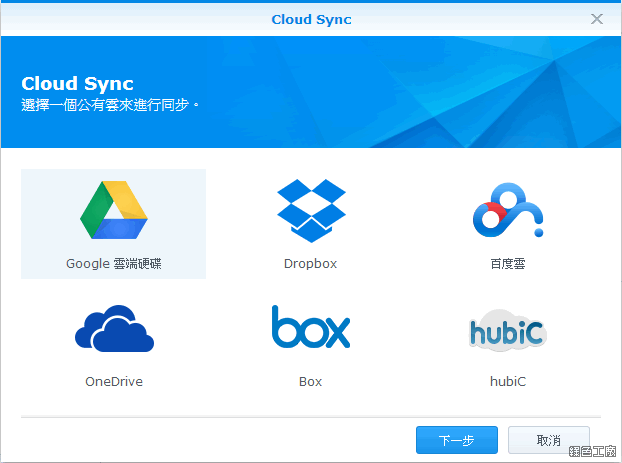 我相信大多人都有使用雲端工具,尤其 Dropbox 與 Google 雲端硬碟都是非常普遍的雲端工具,大家也會習慣將重要資料、或是希望可以隨時取用的資料放在雲端上,而這些重要的資料除了電腦中一份、雲端一份之外,更可以透過 Cloud Sync 備份第三份,達到更安全的資料保護,其實一直以來我都是這樣做,雖然說從未取用過第三份備份中的資料,不過多備一份總是好的!Cloud Sync 可以幫你同步 Google 雲端硬碟、Dropbox、百度雲、OneDrive、Box 與 hubiC 的雲端資料,因為雲端資料會不斷地比對資料一致性,我也不會建議將這樣的資料放在多顆硬碟的磁碟陣列機種上,機器 24 小時運種幾乎沒有辦法休眠,無法進入休眠更無法省電,再來就是這其實是第三份的備份資料,大可不必依靠磁碟陣列來保護,與使用 Cloud Station 的考量是一樣的。
我相信大多人都有使用雲端工具,尤其 Dropbox 與 Google 雲端硬碟都是非常普遍的雲端工具,大家也會習慣將重要資料、或是希望可以隨時取用的資料放在雲端上,而這些重要的資料除了電腦中一份、雲端一份之外,更可以透過 Cloud Sync 備份第三份,達到更安全的資料保護,其實一直以來我都是這樣做,雖然說從未取用過第三份備份中的資料,不過多備一份總是好的!Cloud Sync 可以幫你同步 Google 雲端硬碟、Dropbox、百度雲、OneDrive、Box 與 hubiC 的雲端資料,因為雲端資料會不斷地比對資料一致性,我也不會建議將這樣的資料放在多顆硬碟的磁碟陣列機種上,機器 24 小時運種幾乎沒有辦法休眠,無法進入休眠更無法省電,再來就是這其實是第三份的備份資料,大可不必依靠磁碟陣列來保護,與使用 Cloud Station 的考量是一樣的。
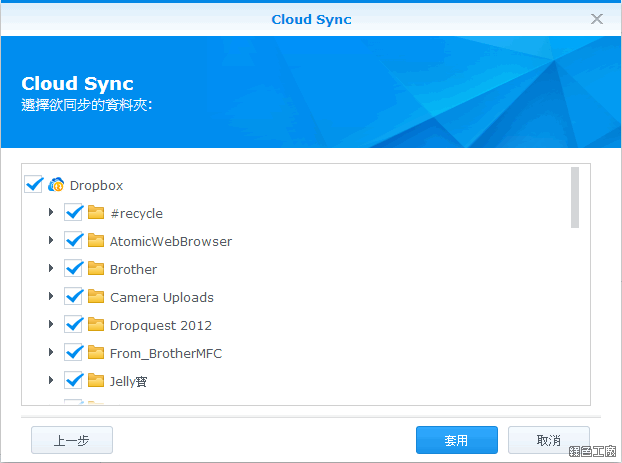 △ 設定時可以選擇要備份的雲端目錄,並非所有的資料夾都要同步。
△ 設定時可以選擇要備份的雲端目錄,並非所有的資料夾都要同步。
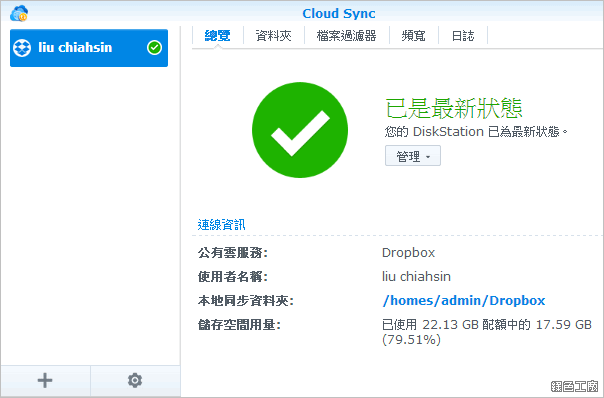 △ Cloud Sync 面板上會顯示同步的狀態,大家可以很快速地知道雲端檔案備份狀態。Download Station 下載資料超方便,支援 P2P 與眾多免費空間
△ Cloud Sync 面板上會顯示同步的狀態,大家可以很快速地知道雲端檔案備份狀態。Download Station 下載資料超方便,支援 P2P 與眾多免費空間
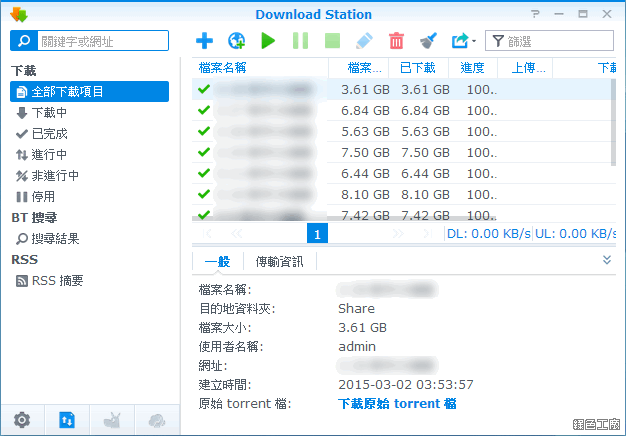 Download Station 你可以把它想像成一個下載軟體,它支援直接下載,也支援 BT 的下載,這對於喜好下載的用戶來說,這是一個超級方便的套件,譬如上班時你也可以丟個種子新增下載任務,回家就有下載好的檔案可以取用。而當你下載需求比較大的時候,我也是建議大家使用單顆硬碟即可,因為下載可能是持續一整天的,實在是沒有必要浪費 IO 存取在多顆硬碟的磁碟陣列之中,就單顆硬碟給它操下去就是了,也是省電的一種方式。
Download Station 你可以把它想像成一個下載軟體,它支援直接下載,也支援 BT 的下載,這對於喜好下載的用戶來說,這是一個超級方便的套件,譬如上班時你也可以丟個種子新增下載任務,回家就有下載好的檔案可以取用。而當你下載需求比較大的時候,我也是建議大家使用單顆硬碟即可,因為下載可能是持續一整天的,實在是沒有必要浪費 IO 存取在多顆硬碟的磁碟陣列之中,就單顆硬碟給它操下去就是了,也是省電的一種方式。
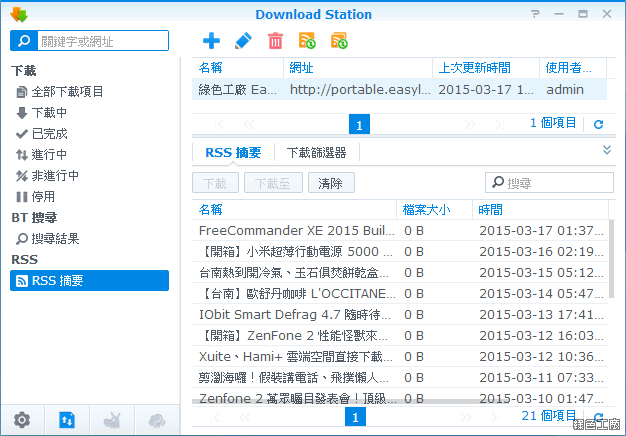 △ 支援 RSS 的使用,很多下載都是透過 RSS 來自動下載檔案,雖然說也是有 RSS 閱讀器的功能,不過我想使用在下載比較合乎這項功能的設計。
△ 支援 RSS 的使用,很多下載都是透過 RSS 來自動下載檔案,雖然說也是有 RSS 閱讀器的功能,不過我想使用在下載比較合乎這項功能的設計。
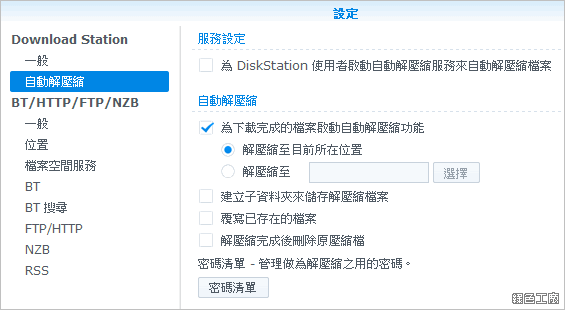 △ 下載後的檔案可以幫你自動解壓縮,只要預先設定密碼清單,下載好的檔案就幫你自動解壓縮,也省去自己解壓縮的麻煩。
△ 下載後的檔案可以幫你自動解壓縮,只要預先設定密碼清單,下載好的檔案就幫你自動解壓縮,也省去自己解壓縮的麻煩。
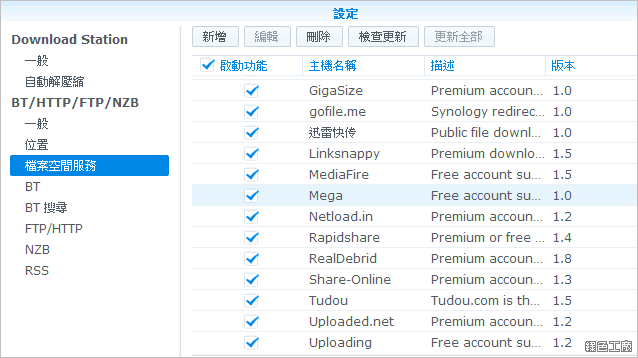 △ 支援多個免費空間的檔案下載,有些是需要 Premium 帳號,部分不用帳號就可以直接下載。
△ 支援多個免費空間的檔案下載,有些是需要 Premium 帳號,部分不用帳號就可以直接下載。
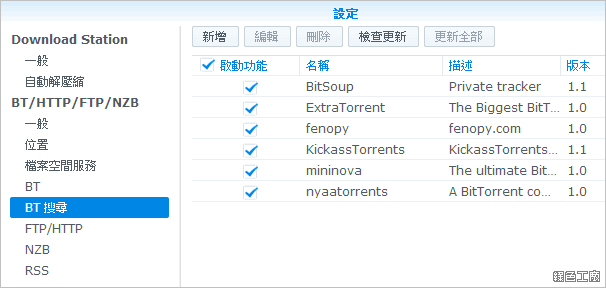 △ BT 搜尋功能在找檔案時非常方便,內建了資源比較豐富的搜尋站台,不管是找專輯、電影與軟體都很方便,不過這幾個站台的搜尋都以國外資源居多,搜尋中文名稱可能不會有太多結果。我覺得最方便之處就是找一些破解軟體XD,以軟體名稱搜尋就可以很快地找到破解檔案。Audio Station 聽音樂、聽網路電台的好朋友
△ BT 搜尋功能在找檔案時非常方便,內建了資源比較豐富的搜尋站台,不管是找專輯、電影與軟體都很方便,不過這幾個站台的搜尋都以國外資源居多,搜尋中文名稱可能不會有太多結果。我覺得最方便之處就是找一些破解軟體XD,以軟體名稱搜尋就可以很快地找到破解檔案。Audio Station 聽音樂、聽網路電台的好朋友
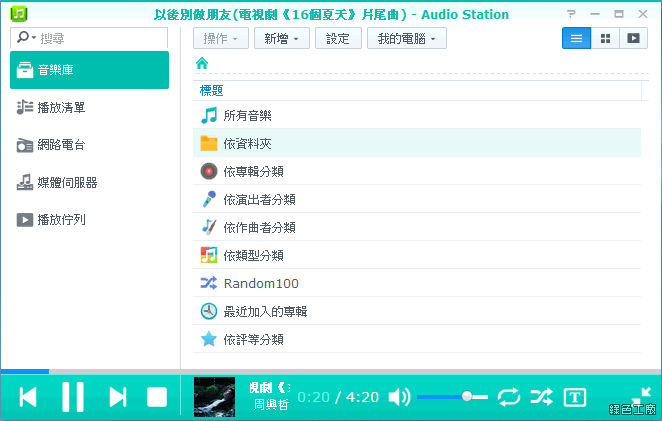 Audio Station 可以當作一個音樂播放器,能播放 NAS 當中的音樂以及網路電台,方便之處就是可以透過網路來存取 NAS 當中的音樂資源,所以不論你是透過手機或是公司電腦,你都可以聽到你自己收藏在 NAS 中的音樂。有時候聽音樂一聽就是一整天,若是 RAID 5、RAID 6 的磁碟陣列也是有耗費電力的問題,因此我會建議使用在單一硬碟機種,若是覺得音樂檔案很重要,可以選擇兩顆硬碟機種建立個 RAID 1 即可。使用上與手機的音樂播放器類似,可以依照資料夾、專輯、演出者、作曲者、音樂類型來分類,找到歌曲後就可以播放音樂來聽,電腦內根本不用安裝音樂播放程式,透過網頁就搞定啦!
Audio Station 可以當作一個音樂播放器,能播放 NAS 當中的音樂以及網路電台,方便之處就是可以透過網路來存取 NAS 當中的音樂資源,所以不論你是透過手機或是公司電腦,你都可以聽到你自己收藏在 NAS 中的音樂。有時候聽音樂一聽就是一整天,若是 RAID 5、RAID 6 的磁碟陣列也是有耗費電力的問題,因此我會建議使用在單一硬碟機種,若是覺得音樂檔案很重要,可以選擇兩顆硬碟機種建立個 RAID 1 即可。使用上與手機的音樂播放器類似,可以依照資料夾、專輯、演出者、作曲者、音樂類型來分類,找到歌曲後就可以播放音樂來聽,電腦內根本不用安裝音樂播放程式,透過網頁就搞定啦!
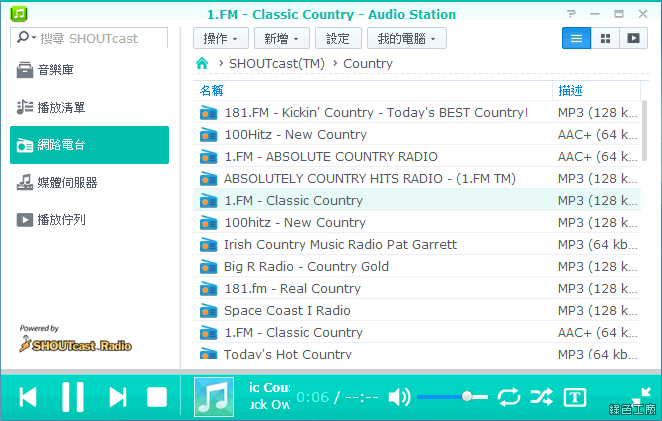 △ 收錄了非常多的網路電台,若能加入台灣的電台清單就更棒了!
△ 收錄了非常多的網路電台,若能加入台灣的電台清單就更棒了!
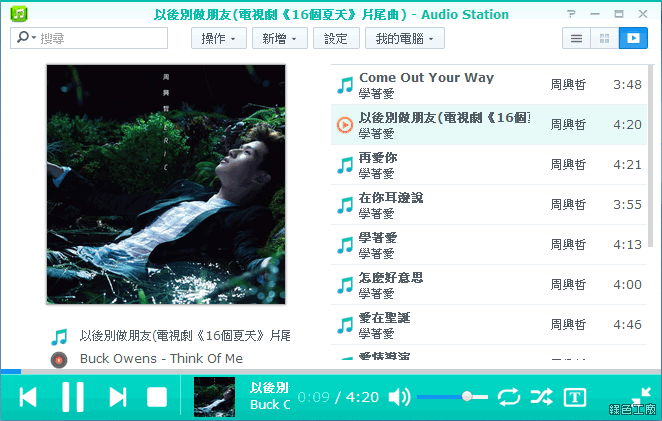 △ 音樂播放中,Audio Station 的使用比電腦中的播放軟體還方便。
△ 音樂播放中,Audio Station 的使用比電腦中的播放軟體還方便。
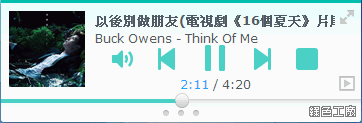 △ 還有迷你模式唷!Video Station 居家影音劇院自己打造
△ 還有迷你模式唷!Video Station 居家影音劇院自己打造
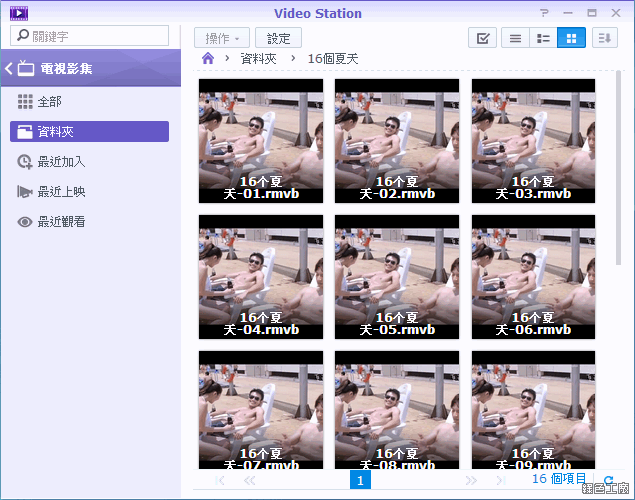 Video Station 是 DSM 當中非常熱門的一個套件,可以自己打造一個影音資料庫,四大應用包含電影、電視影集、家庭影片與電視錄影,大家電腦裡一定有非常多各式各樣的影片,是否都沒有一個合適的管理工具呢?這交給 Video Station 來整理就對了,將影音資料庫建立起來之後,未來找影片也會比較快速唷!NAS 接上數位電視棒之後,還可以排程設定電視錄影,好看的電視也不怕錯過。
Video Station 是 DSM 當中非常熱門的一個套件,可以自己打造一個影音資料庫,四大應用包含電影、電視影集、家庭影片與電視錄影,大家電腦裡一定有非常多各式各樣的影片,是否都沒有一個合適的管理工具呢?這交給 Video Station 來整理就對了,將影音資料庫建立起來之後,未來找影片也會比較快速唷!NAS 接上數位電視棒之後,還可以排程設定電視錄影,好看的電視也不怕錯過。
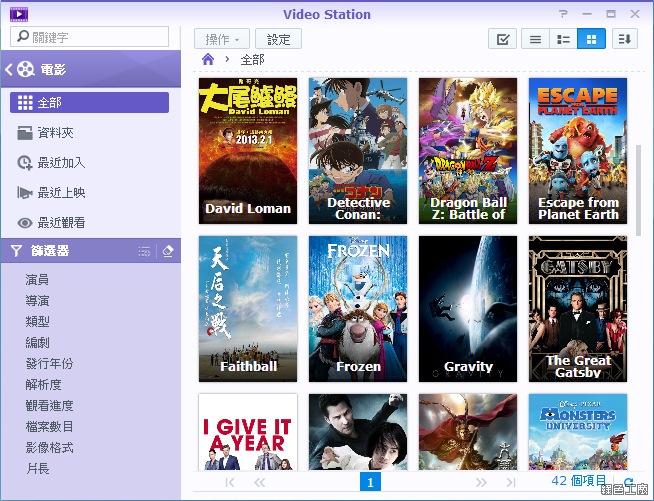 △ 你只要將檔案放進去存放電影的資料夾,Video Station 就會自動幫你比對電影資料庫,自動替你加上電影封面,真的會有一種電影資料庫的感覺,而且比對成功率算是頗高的唷!前提是電影資料夾、檔案名稱要有相關啦!
△ 你只要將檔案放進去存放電影的資料夾,Video Station 就會自動幫你比對電影資料庫,自動替你加上電影封面,真的會有一種電影資料庫的感覺,而且比對成功率算是頗高的唷!前提是電影資料夾、檔案名稱要有相關啦!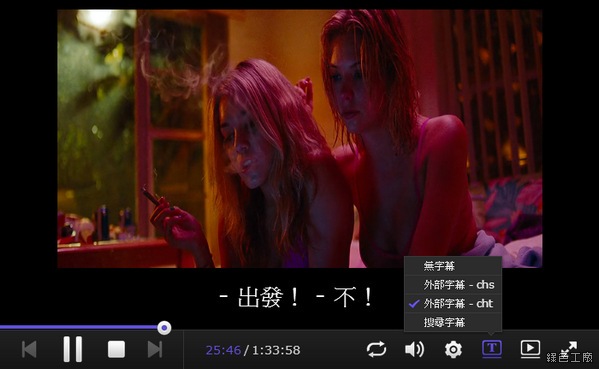 △ 播放檔案時支援字幕的顯示
△ 播放檔案時支援字幕的顯示
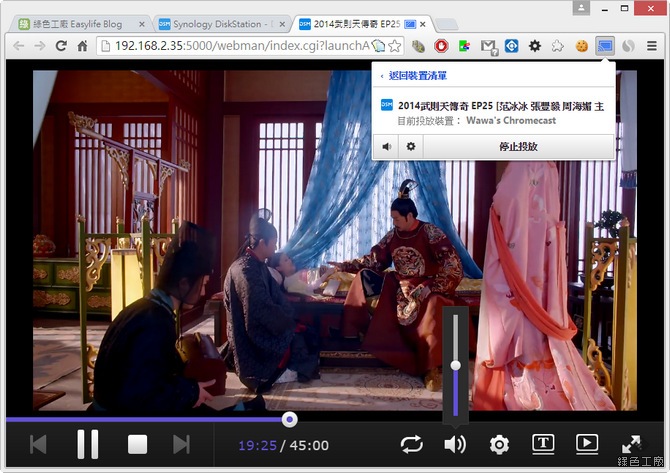 △ 搭配手機 DS video 可以與
△ 搭配手機 DS video 可以與 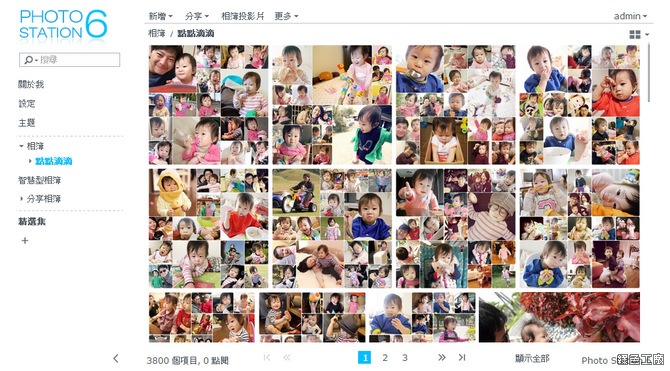 大家有哪些檔案是需要備份的?我想大家應該都會想到照片吧!因為現在數位相機和手機拍照真的很方便,照片通常是大家電腦裡面很重要的資產之一,所以一定要妥善的備份到 NAS 當中,這時候我就會很推薦使用 RAID 5、RIAD 6 的磁碟陣列保護,若是沒有辦法建置那麼貴的 NAS,那麼至少要將照片備份到單顆硬碟的 DS115 之中,至少電腦和 NAS 中都有一份圖片,甚至可以再備份到雲端,最重要的照片備份三份也不為過。
大家有哪些檔案是需要備份的?我想大家應該都會想到照片吧!因為現在數位相機和手機拍照真的很方便,照片通常是大家電腦裡面很重要的資產之一,所以一定要妥善的備份到 NAS 當中,這時候我就會很推薦使用 RAID 5、RIAD 6 的磁碟陣列保護,若是沒有辦法建置那麼貴的 NAS,那麼至少要將照片備份到單顆硬碟的 DS115 之中,至少電腦和 NAS 中都有一份圖片,甚至可以再備份到雲端,最重要的照片備份三份也不為過。
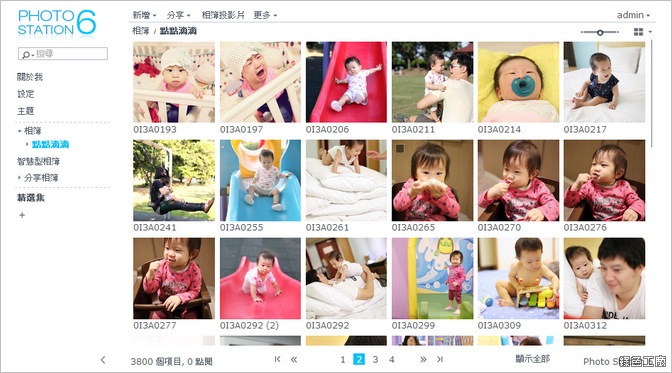 為什要使用 Photo Station 的服務?因為若你只是單純的備份圖片到 NAS 上,當你取用照片時會發現網路芳鄰預覽照片速度很慢,當圖檔很多很多的時候,會浪費很多時間在預覽圖檔這件事情,導入 Photo Station 最大的好處就是會預先建置好所有照片的縮圖,使用上就像是網路相簿一般方便,將資料夾管理圖檔的模式,以網路相簿來取代,內建還有標籤、智慧型相簿的種種功能,真的是超級方便的運用!總結以前大家總是會說建置 NAS 需要很大的成本,兩顆硬碟 RAID 1 資料安全性不夠,RAID 5、RAID 6 需要一次買很多顆硬碟,根本很難一次買下手,這都是在建置 NAS 會遇到的問題。本篇文章提供了 Cloud Station 與 Cloud Sync 的應用,這都是使用單顆硬碟就可以達成的資料備份方案,不但建置成本較低,又可以完善的保有檔案,再搭配上其他的下載、音樂、影片、照片應用,你會發現 Synology DSM 真的帶給你很全面的應用,不只是資料備份,更是一種生活享受!延伸閱讀:
為什要使用 Photo Station 的服務?因為若你只是單純的備份圖片到 NAS 上,當你取用照片時會發現網路芳鄰預覽照片速度很慢,當圖檔很多很多的時候,會浪費很多時間在預覽圖檔這件事情,導入 Photo Station 最大的好處就是會預先建置好所有照片的縮圖,使用上就像是網路相簿一般方便,將資料夾管理圖檔的模式,以網路相簿來取代,內建還有標籤、智慧型相簿的種種功能,真的是超級方便的運用!總結以前大家總是會說建置 NAS 需要很大的成本,兩顆硬碟 RAID 1 資料安全性不夠,RAID 5、RAID 6 需要一次買很多顆硬碟,根本很難一次買下手,這都是在建置 NAS 會遇到的問題。本篇文章提供了 Cloud Station 與 Cloud Sync 的應用,這都是使用單顆硬碟就可以達成的資料備份方案,不但建置成本較低,又可以完善的保有檔案,再搭配上其他的下載、音樂、影片、照片應用,你會發現 Synology DSM 真的帶給你很全面的應用,不只是資料備份,更是一種生活享受!延伸閱讀: